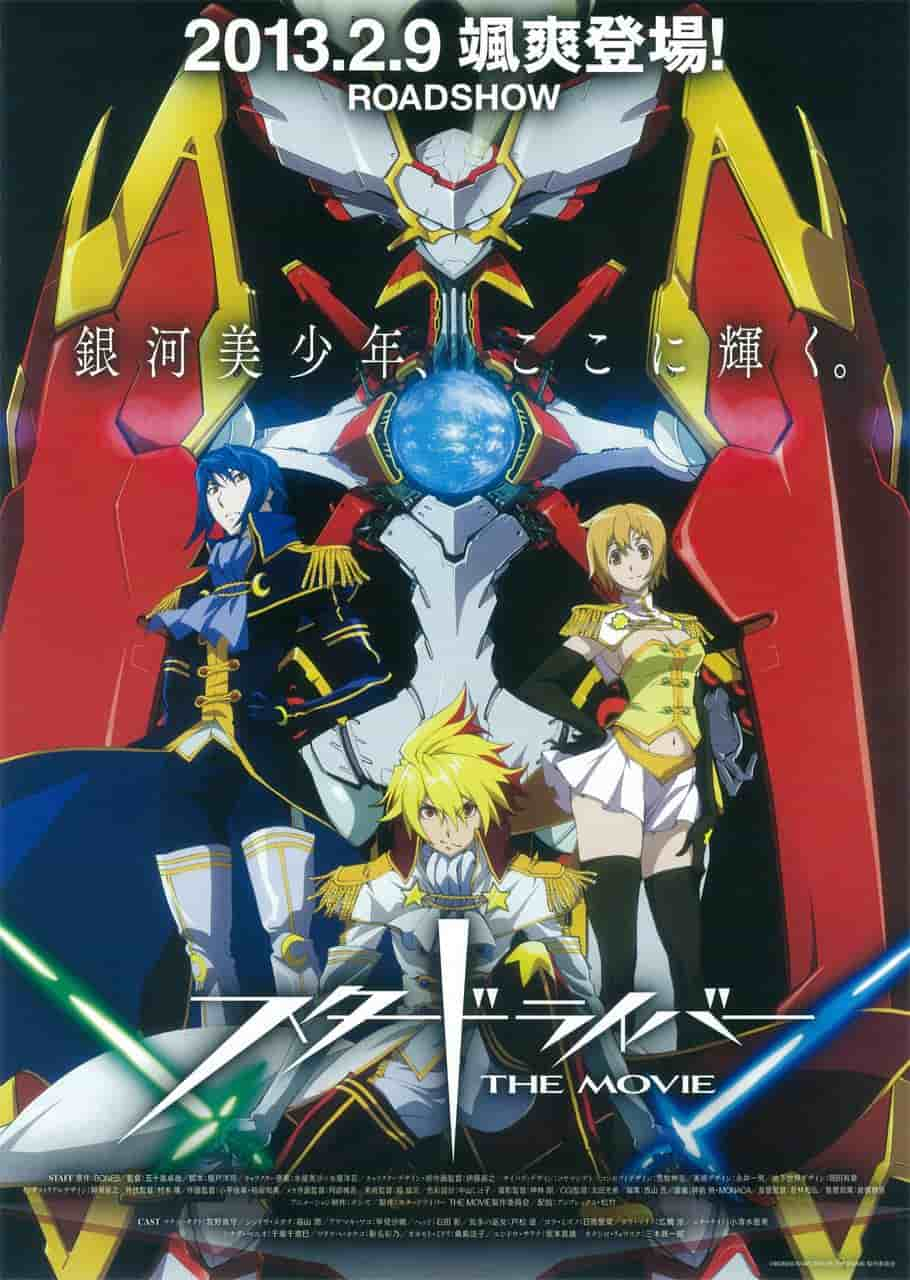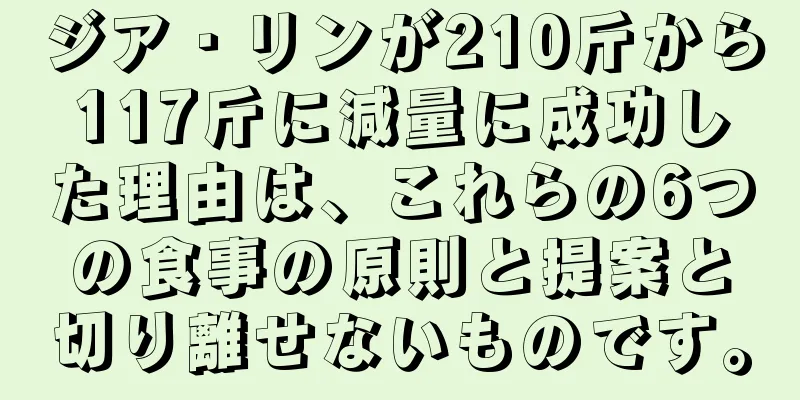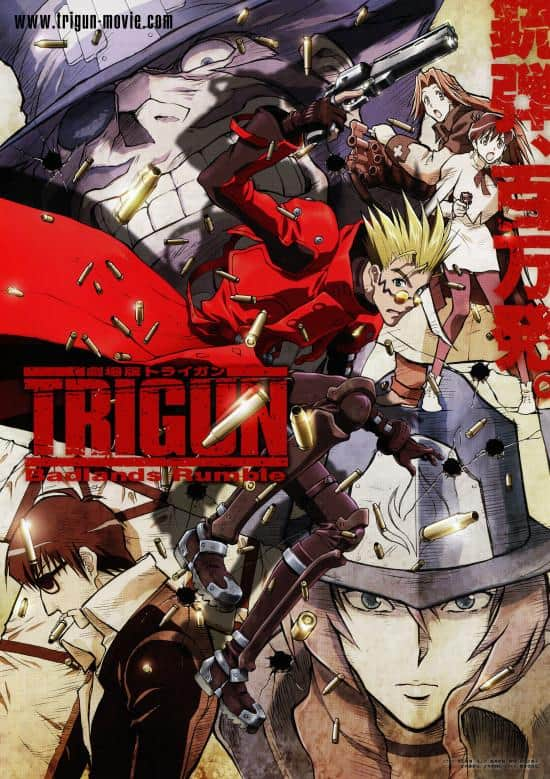プリンターのインクのクリーニング方法と注意事項(プリンターのインク詰まりをクリーニングするための効果的な手順とテクニック)

|
インクがプリントヘッドやノズルに詰まり、印刷品質に影響する場合がありますが、使用中はプリンターは私たちの日常の仕事や生活に欠かせないデバイスです。プリンターの性能を維持し、寿命を延ばす鍵です。プリンターのインクを適切にクリーニングする方法を学びましょう。 1. プリンターのマニュアルと提案を確認する 2. 必要な材料と道具を準備する 3. プリンターをコンピューターから取り外し、電源をオフにします。 4. プリンターのハウジングとインクカートリッジコンパートメントを開きます 5. インクカートリッジを取り外して清掃する 6. プリントヘッドまたはノズルをクリーニングする 7. インクカートリッジコンパートメントとインクカートリッジベースをクリーニングします 8. インクカートリッジコネクタを清掃する 9. プリンターの内部部品を拭く 10. プリンターのハウジングを徹底的に清掃する 11. 清潔なインクカートリッジとプリントヘッドを取り付ける 12. プリンターを組み立て直し、ケースを閉じる 13. プリンターをコンピューターに接続し、電源を入れます 14. テスト印刷を実行する 15. プリンターを定期的にメンテナンスし、インクの使用状況に注意する テクノロジーの進歩により、プリンターは現代のオフィスや家庭に欠かせないデバイスになりました。プリンターを長期間使用していると、インク詰まりの問題が発生する場合があります。この記事では、プリンターのインクを効果的にクリーニングする方法と注意事項をいくつか紹介します。 1. プリンターのマニュアルと提案を確認する まず、プリンターのインクをクリーニングする前に、プリンターの取扱説明書と推奨事項をよく理解しておく必要があります。この情報を正しく理解することが非常に重要です。プリンターのブランドやモデルによって、クリーニング方法や推奨事項が異なる場合があります。 2. 必要な材料と道具を準備する プリンターのインクをクリーニングするには、温水と脱イオン水、清潔な柔らかい布、綿棒などの材料とツールが必要です。清掃プロセス中にこれらの材料とツールがすぐに利用できるようにしてください。 3. プリンターをコンピューターから取り外し、電源をオフにします。 クリーニングを行う前に、必ずプリンターの電源をオフにし、プリンターをコンピューターから取り外してください。これにより、偶発的な損傷や感電を防ぐことができます。 4. プリンターのハウジングとインクカートリッジコンパートメントを開きます プリンターの外装とインク カートリッジ コンパートメントを慎重に開きます。したがって、プリンターのモデルによっては特別な手順が必要になる場合があるので、正しく操作するには取扱説明書を参照してください。 5. インクカートリッジを取り外して清掃する 柔らかい布を使用して、インクカートリッジの表面を軽く拭いて取り外します。詰まりや汚れを取り除き、必ずきれいに拭き取ってください。 6. プリントヘッドまたはノズルをクリーニングする 温水または脱イオン水に浸した綿棒でプリントヘッドまたはノズルを軽く拭きます。損傷を防ぐため、プリントヘッドやノズルに過度の圧力をかけないようにし、クリーニング中は注意してください。 7. インクカートリッジコンパートメントとインクカートリッジベースをクリーニングします インク カートリッジ コンパートメントとインク カートリッジ クレードルを柔らかい布または綿棒で清掃します。詰まりや汚れを完全に取り除いてください。 8. インクカートリッジコネクタを清掃する 脱イオン水に浸した柔らかい布または綿棒でカートリッジ コネクタを軽く拭きます。これにより、印刷品質が向上し、良好な電気接続が確保されます。 9. プリンターの内部部品を拭く ローラーやドライブ ベルトなど、プリンター内部の他の部品を拭く場合は、清潔で柔らかい布を使用してください。必ずほこりや汚れを徹底的に取り除いてください。 10. プリンターのハウジングを徹底的に清掃する ほこりや指紋を徹底的に取り除き、湿った布または柔らかいブラシでプリンターの外側を清掃してください。 11. 清潔なインクカートリッジとプリントヘッドを取り付ける クリーニングが完了したら、清潔なインク カートリッジとプリントヘッドをプリンターに戻します。詰まりや汚れがないか確認し、正しく取り付けられていることを確認してください。 12. プリンターを組み立て直し、ケースを閉じる 外側のケースを閉じて、プリンターを慎重に組み立て直します。シェルはしっかりしており、すべての部品が所定の位置に取り付けられていることが保証されます。 13. プリンターをコンピューターに接続し、電源を入れます プリンターの電源をオンにして、コンピューターに再接続します。プリンターの電源が完全にオンになっていることを確認するには、しばらくお待ちください。 14. テスト印刷を実行する クリーニング処理が成功したことを確認するには、テスト印刷を実行します。印刷品質が向上したかどうかを確認します。 15. プリンターを定期的にメンテナンスし、インクの使用状況に注意する プリンターを正常な動作状態に保つために、定期的にメンテナンスとクリーニングを行ってください。詰まりやその他の問題を回避するために、指示に従って適切なインクを使用してください。 プリンターのインクを適切にクリーニングすることが、プリンターのパフォーマンスを維持し、寿命を延ばす鍵となります。また、印刷品質を向上させるには、インク詰まりの問題を解決し、正しい手順に従ってプリンターをクリーニングし、必要な材料とツールを準備し、取扱説明書と提案を確認します。定期的なプリンターのメンテナンスとインクの慎重な使用は、プリンターが正常に機能するための重要なステップです。 |
<<: Bluetooth ヘッドフォンのペアリングをリセットする方法 (ヘッドフォンを再度ペアリングするための簡単な手順)
>>: 980 と 1060 のグラフィック カードの比較 (2 つのグラフィック カードのパフォーマンスと機能を詳細に分析し、情報に基づいた選択を行うのに役立ちます)
推薦する
なぜホタテ貝の中には赤いものがあるのでしょうか?ホタテの食べられない部分はどこですか?
ホタテは最も人気のある珍味の一つですが、なぜホタテの中には赤いものがあるのでしょうか?ホタテの食べら...
白斑がある場合、ビタミンCを含む食品を食べてはいけないのですか?
この発言は間違っている白斑は色素代謝障害によって引き起こされる皮膚疾患であり、その発症には遺伝、自己...
Seer の一般人向けペット トップ 10 (自分で挑戦)
「Seer」は、優れたゲーム体験と豊富なタスクシステムにより、人気のロールプレイングゲームとして常に...
雲南ダイ風ローストチリソースの作り方は?現在、雲南省ではどんな果物が手に入りますか?
雲南省の人々が東北訛りを持っているのは、移民によるものかもしれない。移民は元の居住地の生活習慣、言語...
メモリカードをフォーマットできない場合の対処方法(メモリカードをフォーマットする手順)
通常、このような影響はなく、メモリカードの損傷修復にも影響があります。ただし、フォーマット操作を実行...
香水の品質を見分けるにはどうすればいいですか?香水の使い方
香水は、美容に気を遣う多くの女性や成功した人々のお気に入りです。上質な香水は、清らかな香りが長時間持...
『フロム I"s~もうひとつの夏の物語~』の魅力と評価:感動の青春ラブストーリーを徹底解剖
フロム I"s~もうひとつの夏の物語~:新たな感動を描くオリジナルストーリー ■公開メディア OVA...
「梗」を侮らず、「冠」を未然に防ぎましょう!
冬は心臓病が最も多く発生する季節であり、特に冠状動脈疾患の患者は冬に心筋梗塞を起こしやすくなります。...
D ディスクがいっぱいになって赤くなったときに完全にクリーンアップする方法 (ごみ箱内のファイルを削除する方法を説明します)
また、大量のジャンクファイルも生成されます。長い間使用すると、人々は簡単には操作しなくなります。しか...
ダイエットのためのお灸の原理は何ですか?なぜお灸は減量に役立つのでしょうか?
伝統的な中国医学の方法である灸は、減量にも非常に効果的です。伝統的な灸は経絡やツボを刺激し、体の免疫...
メッシは8年間、炭酸飲料を飲んだりピザを食べたりしていない。アスリートは食事で何に注意すべきでしょうか?
中国科学技術ニュースネットワーク、11月30日(金凱宜)サッカー選手メッシは、スポーツ寿命を延ばすた...
どの程度の外傷の場合、手術を選択すべきでしょうか?
人生にはリスクがつきものです。したがって、打撲や傷は避けられません。偶発的な怪我はよくあります。場合...
ハイスクールD×D DX.2 【BD付限定版】の魅力と評価:ファン必見のコンテンツとは?
ハイスクールD×D DX.2 【BD付限定版】の詳細なレビューと推薦 ハイスクールD×D DX.2 ...
DCスーパーヒーローズと鷹の爪団の対決を徹底評価!どちらが勝る?
DCスーパーヒーローズ vs 鷹の爪団 - 映画レビューと詳細情報 概要 『DCスーパーヒーローズ ...